Kako napraviti fusnotu u Vardo: kako ispravno umetnuti bilješku u tekst
Sadržaj
Tijekom pisanja diplomskih radova ili u tekstu, bit će riječi koje čitatelju možda neće biti jasno. Da bi osoba u potpunosti razumjela značenje izraza, autor mora znati kako dodati fusnotu koja će objasniti značenje riječi ili fraze. Postoje određena pravila za stvaranje takvih veza.
Kako umetnuti fusnotu u Vardo u sredini teksta
Prije izrade fusnota u Vordeu 2007, morate odlučiti što vam je potrebno. Postoji nekoliko opcija za stavljanje linkova: u sredini teksta ili na kraju. Ako želite dati objašnjenje na istoj stranici kao nejasna riječ, trebate odabrati sljedeći način izvršenja:
- U programu Word provjerite je li datoteka u načinu "izgleda stranice". Ako nije omogućena, u donjem desnom kutu prozora programa nalazi se odgovarajuća ikona za prebacivanje.
- Postavite pokazivač na mjesto gdje će se objašnjenje umetnuti u dokument.
- Idite na karticu "Veze" u gornjem izborniku urednika.
- Odaberite grupu fusnota,kliknite gumb "Zalijepi".
- Na odabranom mjestu na dnu stranice pojavljuje se numerirana veza za dodavanje podnožja.
- Umetnite odgovarajući broj veze klikom na pokazivač iznad polja.
- Unesite tekst objašnjenja.
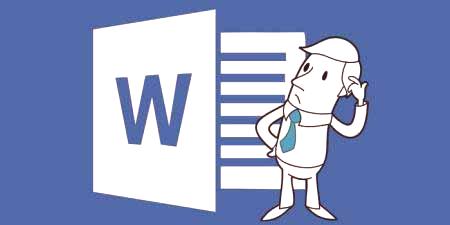
Ova metoda izvršenja naziva se "rang stranice". Svaki put kada stvorite vezu na istoj stranici, bit će označeni redom. Ako prijeđete na sljedeći odjeljak dokumenta, prvo će početi odbrojavanje. Ako vam je neugodno koristiti izbornik urednika, možete stvoriti objašnjenje pomoću kombinacije hotkeys. Postavite pokazivač na željeno mjesto, a zatim pritisnite Ctrl + Alt + F.
Kako staviti fusnotu u Vardo na kraju teksta
- Postavite pokazivač na mjesto koje vam je potrebno u bilješci.
- Idite na karticu Footer u gornjem izborniku.
- Pronađite gumb "dodaj fusnotu".
- Urednik zamjenjuje podnožje dodavanjem horizontalnog razdjelnika na kraju dokumenta. Nakon toga bit će sve završne citate, čije je umetanje provedeno u cijelom tekstu.
Za izradu takvog dizajna tu je i kombinacija tipki CTR + ALT + D. Stil numeriranja različitih vrsta veza bit će različit. Obične oznake su arapski brojevi, a kraj je rimski.Ako želite, stil se može napraviti onaj koji vam odgovara s pravilima dizajna. Prilikom formatiranja imat ćete poseban prozor za uređivanje, ovdje ćete imati priliku promijeniti stil za konačne, uobičajene bilješke u Word dokumentu.
Koje su završne napomene
Prije nego što napravite fusnotu u Vardo-u, morate shvatiti njihovu vrstu, koja je potrebna za vaš rad. U skladu s pravilima upisa predmeta, diplomski rad treba biti specifičan format bilješki. Završetak - veza koja se nalazi na samom kraju dokumenta ima jedan stil dizajna, kroz cijeli popis koristi sekvencijalno numeriranje.
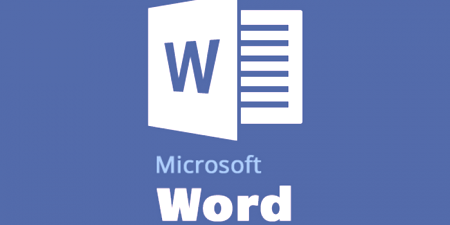
Kako stvoriti fusnotu u Vardo u skladu s pravilima dizajna
Neki dokumenti podliježu određenim zahtjevima i mogućnostima za izvršenje ponuda. Umetnite objašnjenja prema određenim pravilima. U nastavku ćete naći primjer kako napraviti fusnotu u Voordi u skladu s pravilima za prijavu na tečaj:
- Izvođači. Morate ih instalirati na istu stranicu na kojoj je citat (dodajte opis da se nalazi ispod podnožja). Na kraju objašnjenja stavite mali broj (stil dizajna, kao u stupnju matematičkog broja).
- Rok. Broj objašnjenja upisuje se unutar uglatih zagrada odmah nakon navoda.
Bilješke ugovora izvršavaju se s jednim intervalom bez obzira na ovaj parametar u samom dokumentu, font je 1-2 jedinice manji od glavnog. Unutar umetka bi trebalo biti istoveličine, poput teksta. Obično se koristi 14 Times New Roman. Objašnjenja mogu biti potpuna ili kratka, dopuštene su obje mogućnosti povezivanja, osim ako kustos eksplicitno ne ukazuje na suprotno.
Formatiranje fusnota Word
Ako već znate kako napraviti fusnotu u Vardo, možda ćete morati moći promijeniti format bilješki. U pravilu, oni će prema zadanim postavkama imati 10 veličina slova, s linijom particija. Ako je potrebno, možete promijeniti ove parametre:
- Idite na odjeljak Format, odaberite Stilovi i oblikovanje. Desno od dokumenta pojavit će se panel.
- Označite ikonu ili unesite tekst bilješke. Veza "Tekst" ili "Značka" trebala bi se pojaviti u gornjem polju uzorka na programskoj traci.
- Postavite miša na ovo polje, odaberite trokut koji će otvoriti popis naredbi.
- Pritisnite opciju "Uredi". Pojavit će se novi prozor "Promjena stila".
- Kliknite na gumb "Format" (na dnu prozora), kliknite na alat koji želite promijeniti (Stavak, Font, itd.), Izvršite promjene.
- Da biste spremili te promjene za sve sljedeće dokumente, kliknite gumb "Dodaj predložak". Tada možete primijeniti na bilo koji tekst.
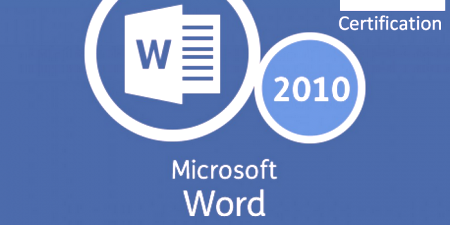
Kako ukloniti graničnu bilješku
Standardne postavke izgleda stvaraju graničnik koji ne odgovara uvijek autoru djela. Ako je potrebno, možete promijeniti izgled ili ga uopće ukloniti. Da biste to učinili, učinite sljedeće:
- Idite na način "Normal" u izborniku View.
- Samo kliknite na gumb Bilješke.
- U prozoru pronađite "Razdjelnik fusnota".
- Redak možete urediti po želji ili ga uopće ukloniti.
- Kliknite "Zatvori".
- Za vraćanje razdjelnika pritisnite gumb "Reset".
Tijekom numeriranja fusnota
Tipično, sekvencijalno numeriranje se koristi samo za konačna objašnjenja, ali ako je potrebno možete napraviti takav format za uobičajene bilješke. Dodajte ovu funkciju na sljedeći način:
- Nakon umetanja uputa za vrstu napomene trebate otići u odjeljak "Format".
- Odaberite znak koji određuje vrstu numeriranja i fusnote.
- Za sekvencijalno numeriranje odaberite "Nastavi".
- Kada postavljate linkove na svaku stranicu, u stavci "Numeriranje" trebate odabrati željenu vrijednost na retku "Počnite s ...".
Promjena formata brojeva
Svaka vrsta dizajna fusnota u Vardo-u ima svoj format numeriranja. Ako je potrebno, možete izvršiti promjene u standardnim postavkama na sljedeći način:
- Položaj pokazivača mora odgovarati dijelu u kojem će se promijeniti oblik fusnote. Uz neometan dokument možete ga instalirati na bilo koji dio teksta.
- Otvorite odjeljak "Veze" i kliknite "Fusnote".
- Odaberite Parametar.
- U odjeljku "Soba format", napravite potrebnu opciju.
- Kliknite "Primijeni".
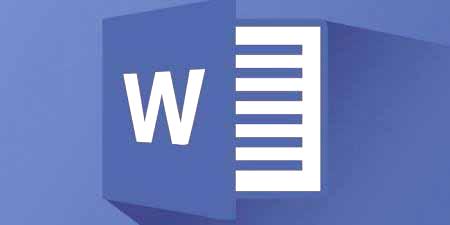
Kako napraviti numeriranje stranica u Vardou
Paginacija bilješkije da započinje svaki put na svakoj stranici. Na primjer, na 12 stranica dokumenta veze imaju niz od 1, 2, itd. Na 13. listu ponovno će početi s 1 broj. Ako trebate promijeniti stil numeriranja prethodno stvorenog dokumenta, učinite sljedeće:
- Idite na odjeljak Mogućnosti fusnote.
- Odaberite stavku "numeriranja".
- Postavite vrijednosti na svakoj stranici ».














